povo 2.0を使い始めました。新規申込の手順。設定方法など
auのpovoが2.0になっています。
ということで、povo 2.0を新規申込で使い始めてみました。
使うかどうか迷ったのですが、使ってみようと思い申し込みました。
povo 2.0を使い始めました
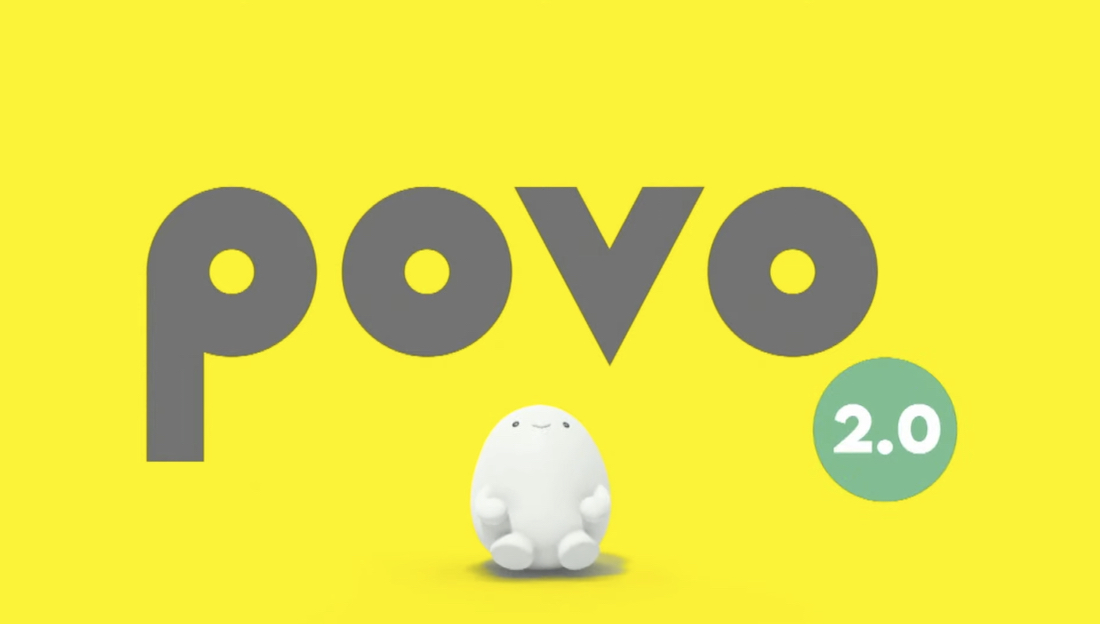
povo 2.0
新規で申し込みました。
新しい電話番号になりました。
povoアプリからの申し込みということでした。ウェブからは申し込みできないのかもしれません。
povo 2.0、新規申込方法
新規申込の場合は、ほぼアプリの指示通りに進めるとできると思います。
身分確認のために免許証かマイナンバーカードなどと、クレジットカードなどがあれば申し込みできますね。
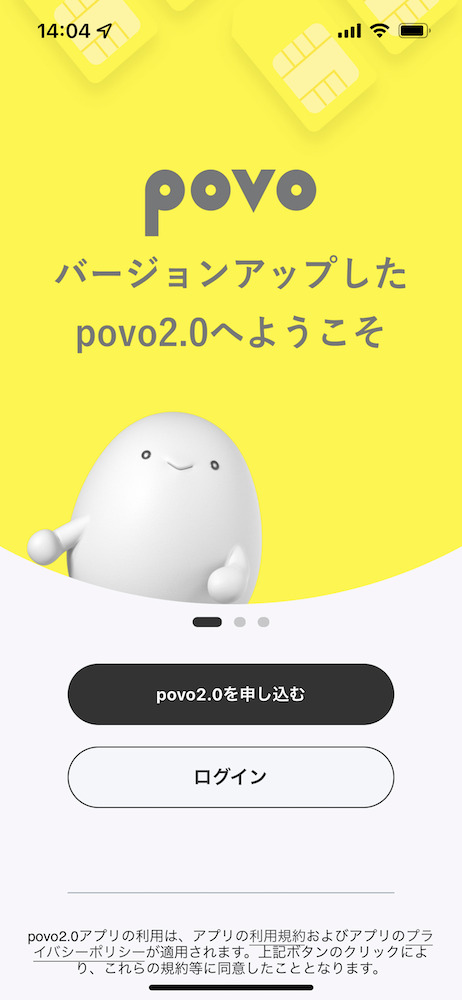
まずは、アプリで申し込みから

メールアドレスを登録です。
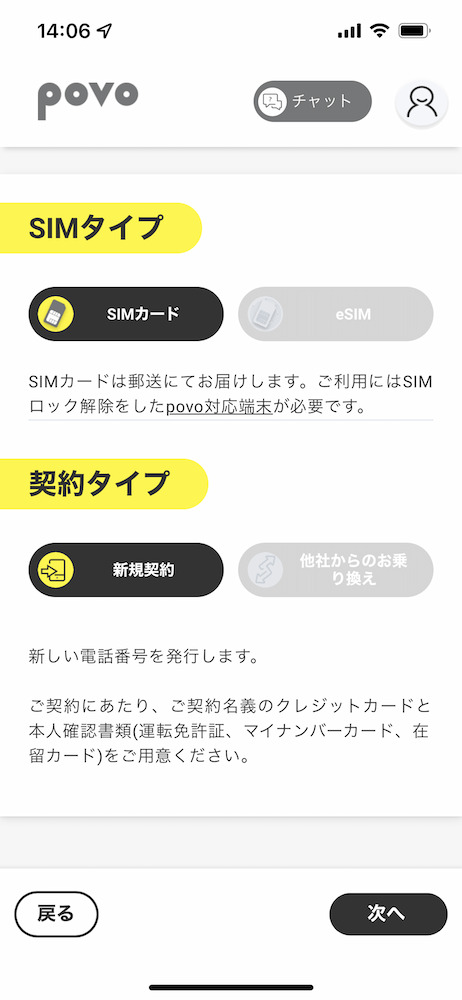
SIMタイプと契約タイプを選びます。

重要事項説明などに同意します。

支払い方法を設定します。

次へ進むで、本人確認をオンラインで行います。
これが、申し込みが完了するので、あとは、SIMが届いたら、アクティベーションですね。
SIMは物理SIM
eSIMも考えたのですが、物理SIMにしました。eSIMだと、他の端末に移動して戻すなどが少し面倒で、物理SIMのほうが楽かなと思ったもので。
3日ほどで届きました。
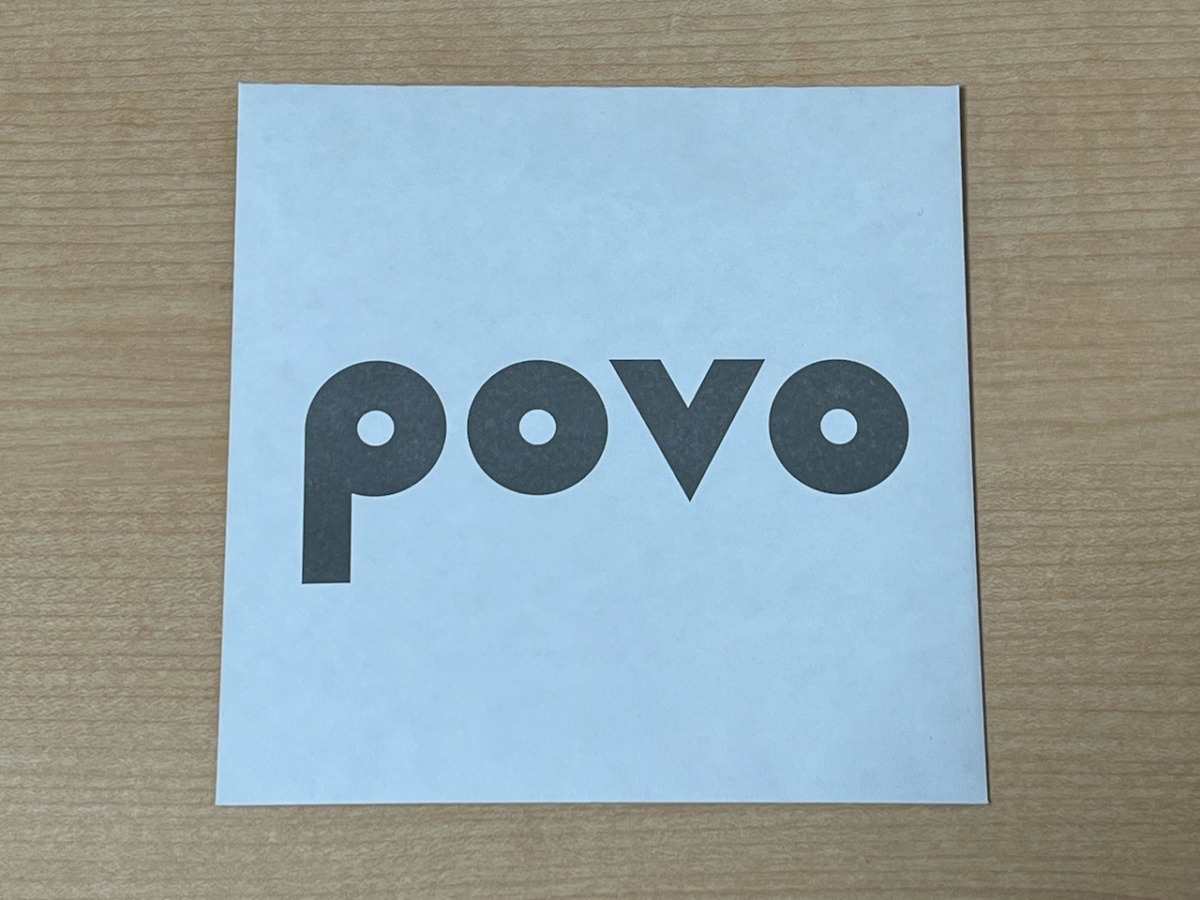
こんなシンプルな感じのもので届きます。
開封すると
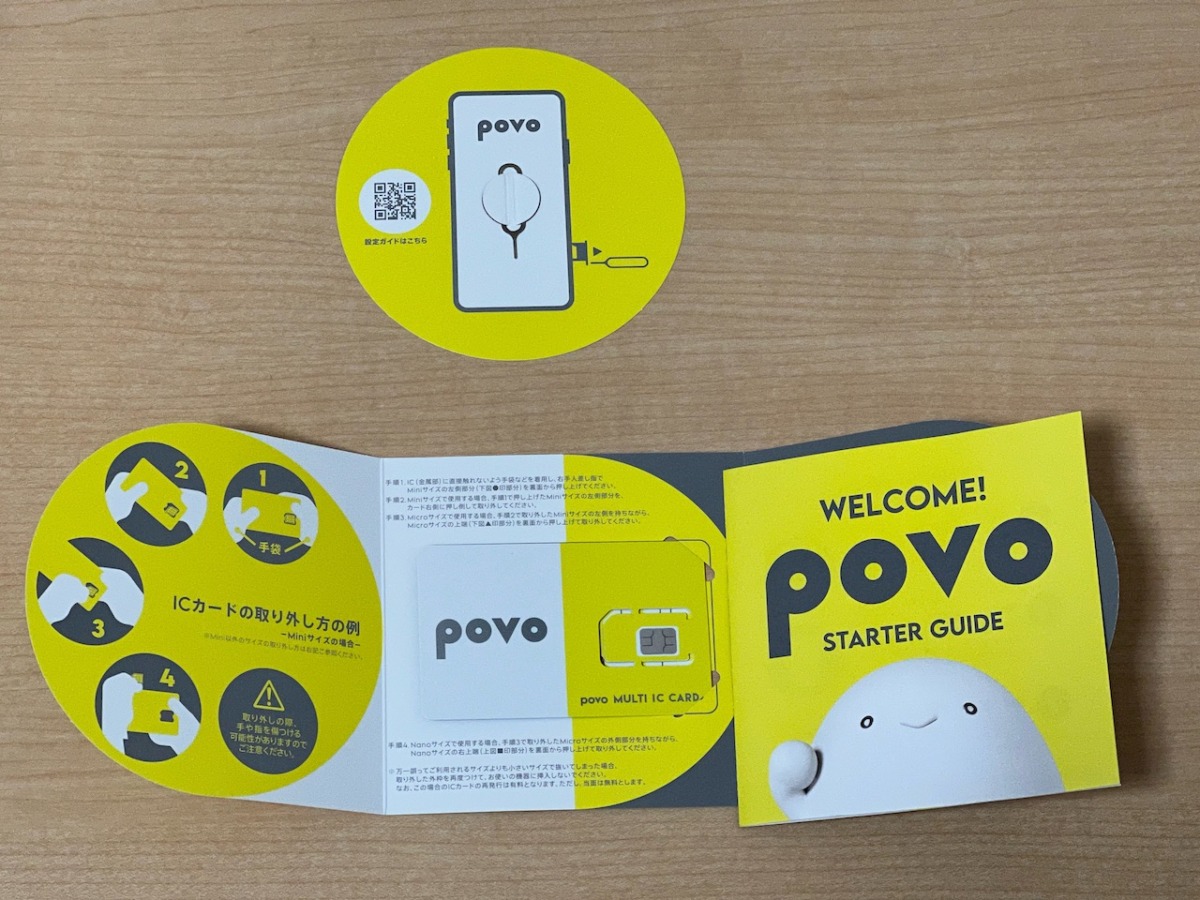
SIMカードとSIMのピンと、説明書などが入っています。
SIMが届いたら、povoアプリでアクティブにします。
povoの設定方法。利用開始までの流れ
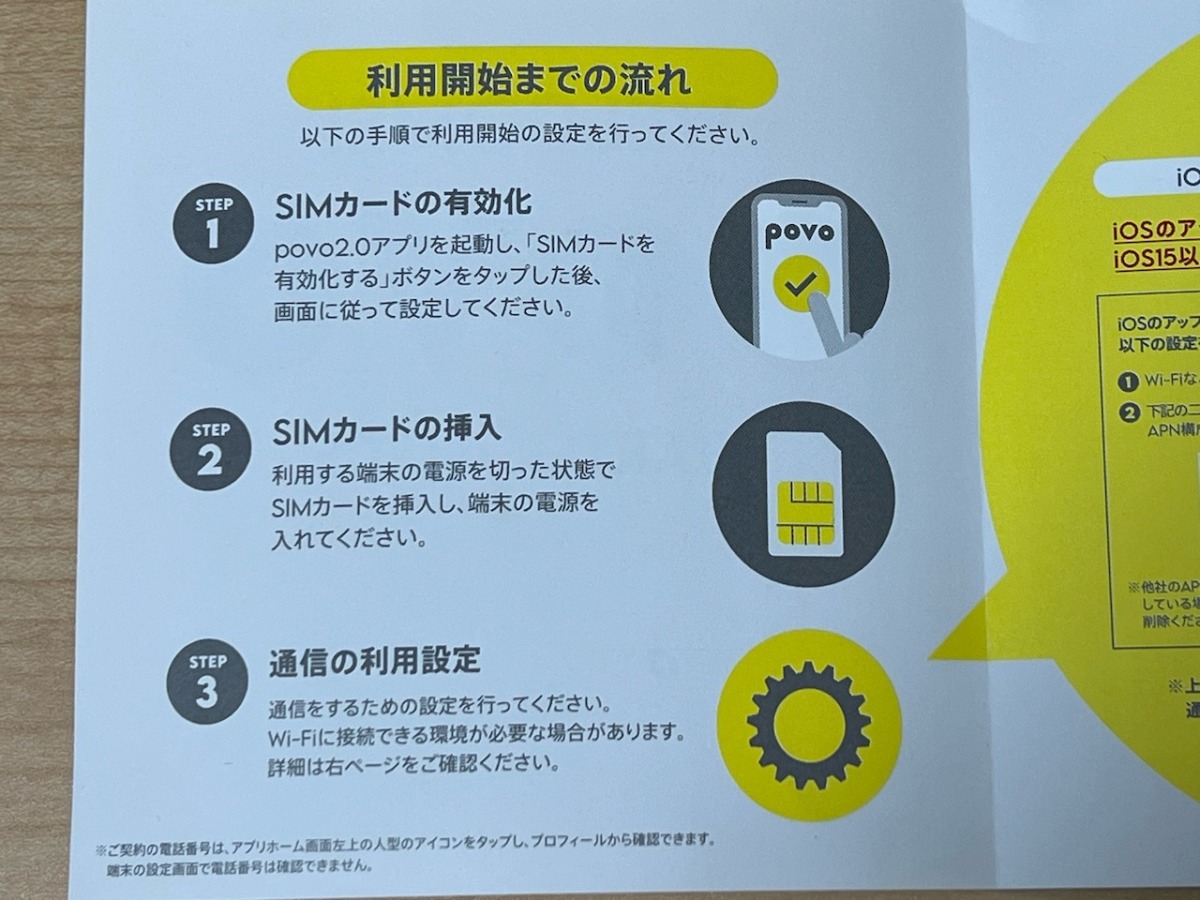
SIMカードの有効化
povoアプリで、SIMが付いているカードのバーコードをスキャンします。
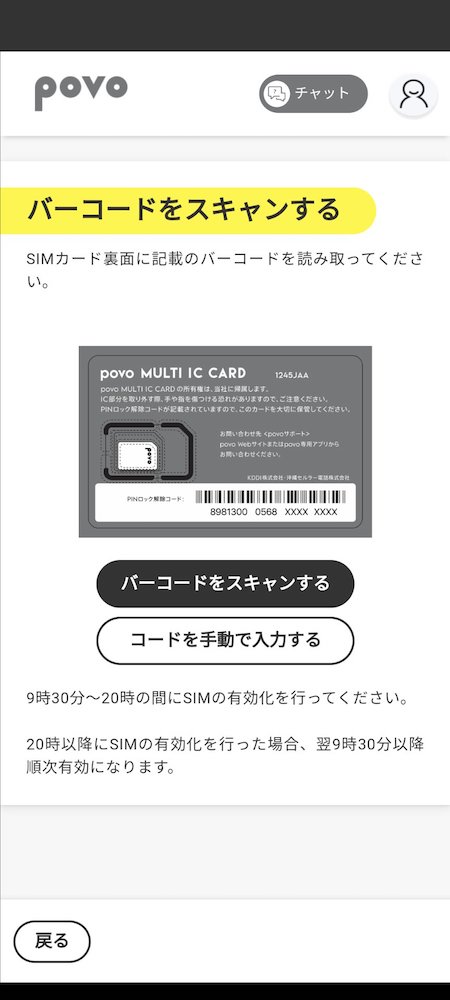
これで有効化できます。
そして、スマホの電源を落として、SIMをスマホに挿入します。
通信の設定をします。
通信の設定

iPhone、iOSの場合は、APNプロファイルをインストールします。(他のAPNは削除してから)
Androidの場合は、APNを設定します。
名前:povo2.0
APN:povo.jp
APNプロトコル:IPv4/IPv6
(Pixel6は、自動で設定されますが、新たにAPNを追加しないと、回線速度が遅かったです。)
これで使えるようになるはずです。
povo2.0を使ってみようと思った理由
Pixel 6で使ってみたいと思ったからですね。
Pixel 6にSIMを入れたいと思っていたのですが、LINEMOにするかpovoにするか迷っていました。
povo 2.0は自由度が高いので、povo 2.0を選んでみました。
悪くはない感じです。
ということで、しばらく使って行ってみようと思います。











